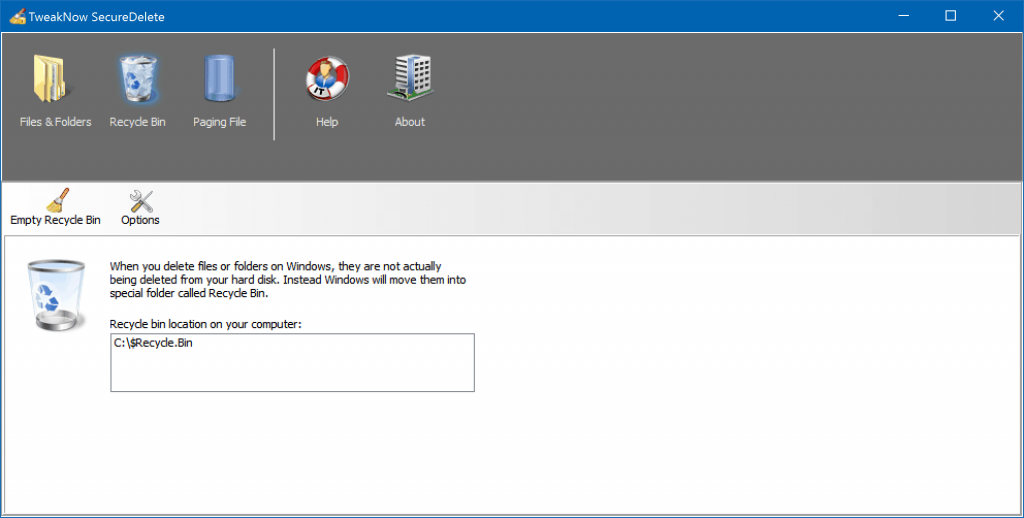- Ver esse código de erro significa que você não conseguirá relaxar assistindo seus programas favoritos.
- Para começar a resolver esse problema, atualize seu sistema operacional e reinicie o Netflix.
- Confira nosso Netflix Hub para obter mais informações que podem ajudar.
- Se você quiser ver uma seção que abrange todos os problemas relacionados à Netflix, visite nosso extenso Página de correção de erros do Netflix.

Este software manterá seus drivers ativos e funcionando, protegendo-o contra erros comuns de computador e falhas de hardware. Verifique todos os seus drivers agora em 3 etapas fáceis:
- Baixar DriverFix (arquivo de download verificado).
- Clique Inicia escaneamento para encontrar todos os drivers problemáticos.
- Clique Atualizar drivers para obter novas versões e evitar o mau funcionamento do sistema.
- DriverFix foi baixado por 0 leitores este mês.
O erro U7361-1253-C00D6D79 é um problema de streaming que pode surgir no Windows 10 Netflix aplicativo.
A mensagem de erro U7361-1253-C00D6D79 afirma: Ops, algo deu errado ...Estamos com problemas para reproduzir este título no momento. Consequentemente, os usuários não podem reproduzir títulos de filmes Netflix selecionados quando esse erro surge.
No guia de hoje, vamos explorar alguns dos melhores métodos para experimentar nesta situação. Continue lendo para mais detalhes.
Como posso corrigir o código de erro U7361-1253-C00D6D79 da Netflix?
1. Abra o solucionador de problemas de aplicativos do Windows
- O Windows App Troubleshooter pode ser útil para corrigir o código de erro U7361-1253-C00D6D79 da Netflix. Primeiro, clique no Digite aqui para pesquisarbotão da barra de tarefas.
- Então digite solucionar problemas na caixa de pesquisa.
- Clique em Solucionar problemas de configurações para abrir a guia Configurações.
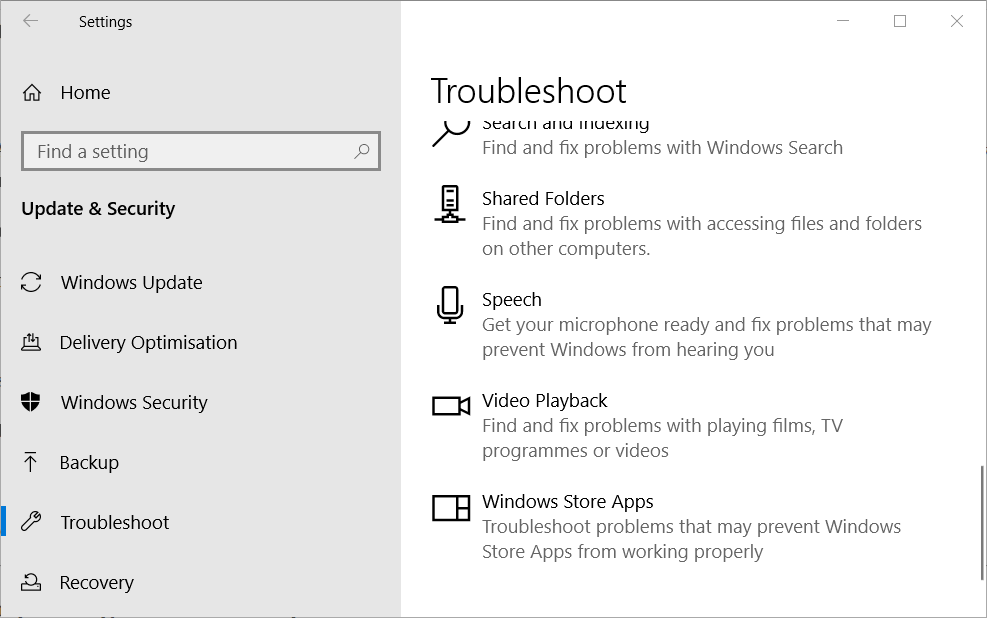
- Selecione Aplicativos da Windows Store em Configurações.
- Clique no Execute o solucionador de problemas para abrir a janela Aplicativos da Windows Store.

- Verifique as possíveis soluções que o solucionador de problemas pode fornecer.
2. Verifique se há atualizações pendentes do Windows 10
- Alguns usuários podem precisar instalar atualizações pendentes do Windows 10 para corrigir o código de erro U7361-1253-C00D6D79 da Netflix. Para fazer isso, abra a caixa de pesquisa.
- Então entre atualizar para pesquisar por Verificar atualizações.
- Clique em Verificar atualizações para abrir a guia Configurações.
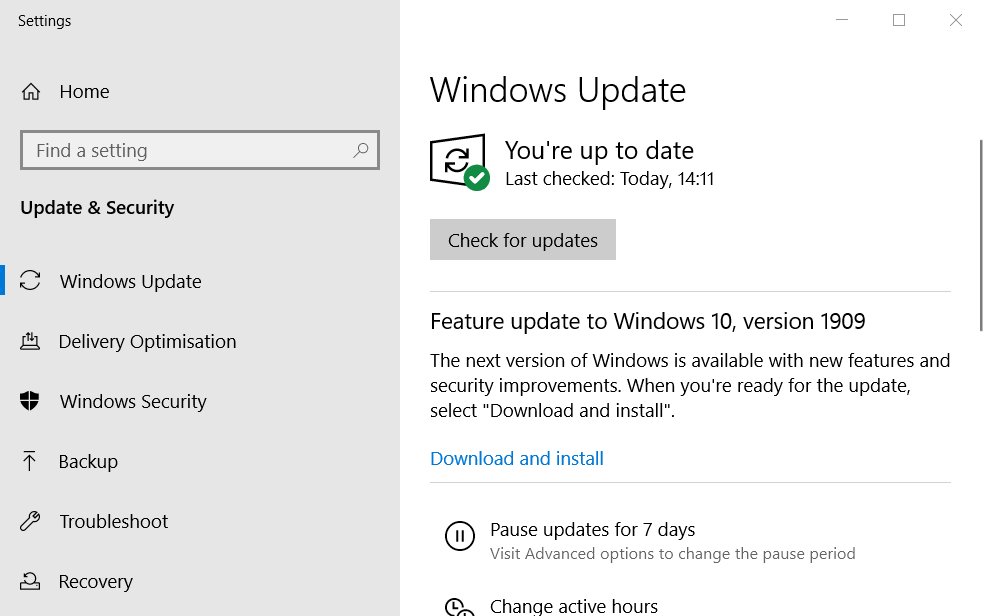
- Clique no Verifique se há atualizações botão para baixar e instalar atualizações pendentes.
- Reinicie o Windows 10 após atualizá-lo.
3. Atualize o aplicativo Netflix
- Certifique-se de que seu aplicativo Netflix seja a versão mais atualizada. Para verificar se há atualizações do Netflix, clique em Microsoft Store no Menu Iniciar.
- Clique no Ver mais botão para abrir o menu mostrado diretamente abaixo.
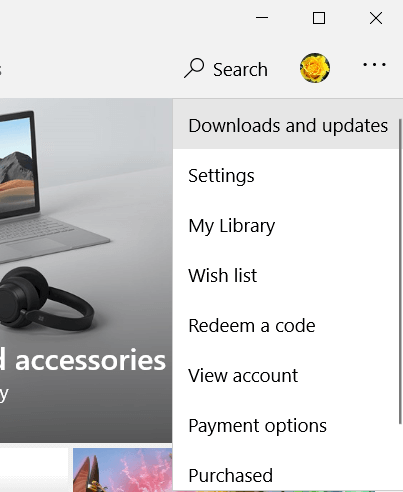
- Em seguida, selecione Downloads e atualizações no menu.

- Clique no Obter atualizações botão para verificar e baixar atualizações de aplicativos disponíveis.
4. Reiniciar Netflix
- O aplicativo Redefinir opção pode resolver o código de erro U7361-1253-C00D6D79 da Netflix. Entrar apps na caixa de pesquisa do Windows 10, digite aqui.
- Clique em Aplicativos e recursos para abrir as configurações, conforme mostrado diretamente abaixo.
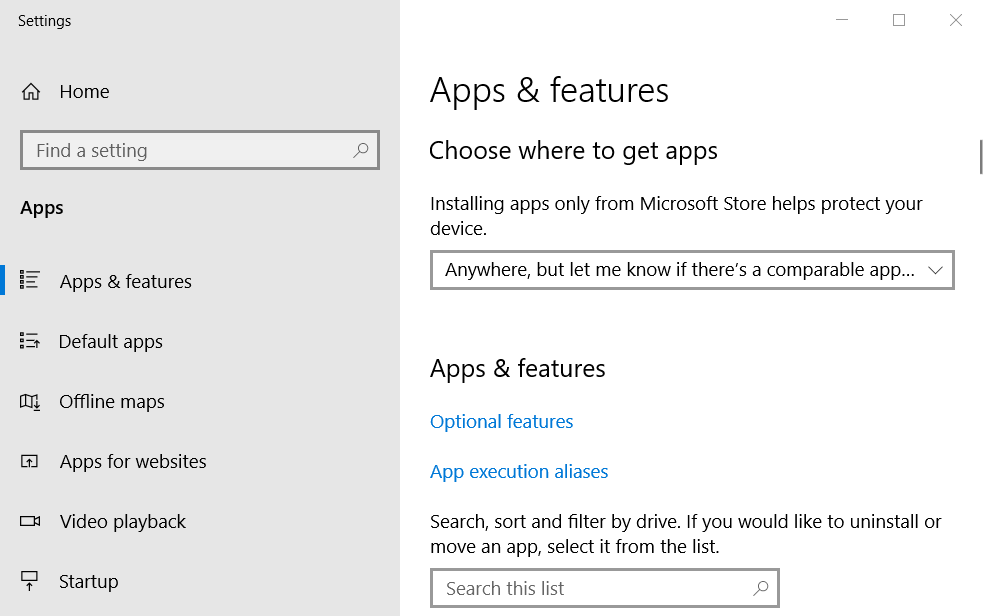
- Selecione o aplicativo Netflix e clique em seu Avançadoopções link.
- aperte o Redefinir botão.

- Clique Redefinir novamente para limpar os dados do aplicativo.
5. Reinstale o Netflix
- Você também pode tentar reinstalar o Netflix em vez de redefini-lo. Para fazer isso, abra a guia Aplicativos e recursos conforme descrito para a resolução quatro.
- Selecione o aplicativo Netflix e clique em seu Desinstalar botão.
- Em seguida, reinicie o Windows.
- Abra o aplicativo Netflix Página da MS Store.

- Clique Obter para reinstalar o Netflix.
6. Exclua o título do movimento baixado
- Pode ser que o erro de título do filme U7361-1253-C00D6D79 surja para o download não foi feito corretamente. Para excluir o título do filme baixado, abra o Aplicativo Netflix.
- Clique no aplicativo Cardápio botão.
- Selecione Meus Downloads para abrir uma lista de títulos de filmes do Netflix baixados.
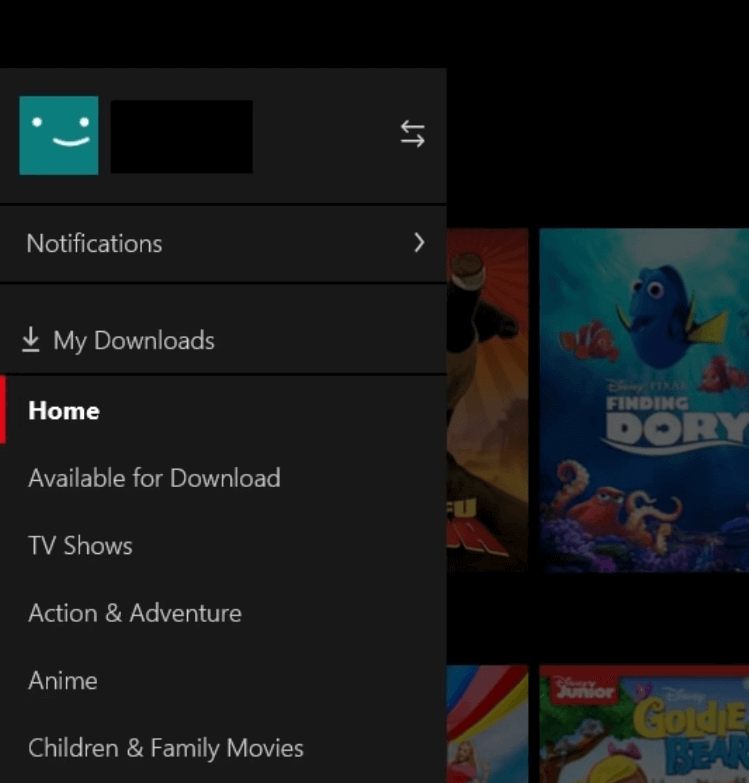
- Selecione o botão de edição no canto superior direito do aplicativo.
- Selecione o título do filme para o qual U7361-1253-C00D6D79 surge.

- Clique no Excluir (bin) para apagar o título do filme baixado.
- Depois disso, tente transmitir o título do filme novamente.
As resoluções acima provavelmente corrigirão o código de erro U7361-1253-C00D6D79 da Netflix para a maioria dos usuários.
No entanto, você também pode obter outras correções de um agente de suporte da Netflix. Para fazer isso, clique no Iniciar chat ao vivo botão no Página da Central de Ajuda da Netflix.
perguntas frequentes
A Netflix pode pensar que você está anônimo porque usou um serviço VPN com defeito para alterar sua localização. Aqui está um grande lista de opções de software VPN Netflix.
O modo de navegação anônima em seu navegador simplesmente não armazena nada do seu histórico de navegação dentro do navegador. Isto é NÃO uma maneira de ocultar seu IP ou ficar on-line não rastreável / invisível.
Para desligar o modo de navegação anônima em seu navegador, reinicie o navegador.